Kuidas muuta avalehte ja käivituskäitumist Windowsis
Mida teada
- Chrome: valige kolme punktiga menüüst Seaded. Luba Näita Kodu nuppu. Vali Sisestage kohandatud veebiaadress ja sisestage URL.
- IE 11: valige Seaded käik ja vali Interneti-valikud. Sisestage URL-i Avaleht osa. Valige Alusta avalehega.
- Edge: avage kolme punktiga menüü > Seaded > Käivitamisel > Ava konkreetne leht või lehed > Lisa uus leht. Sisestage URL ja valige Lisama.
See artikkel selgitab, kuidas muuta avalehte ja käivituskäitumist Windows 10, Windows 8, ja Windows 7 kasutades Google Chrome, Firefox, Ooper, Edge, ja Internet Explorer 11.
Kuidas muuta Google Chrome'i avalehte
Enamik veebibrauserid jaoks Windows pakkuda võimalust määrata mis tahes veebisait oma avaleheks. Google Chrome'is saate valida ühe või mitu lehekülge, mida käivitamisel käivitada.
-
Valige kolm punkti Chrome'i paremas ülanurgas ja valige Seaded rippmenüüst.

-
Kerige alla jaotiseni Välimus jaotist ja valige Näita Kodu nuppu lülitage see sisse (kui see pole juba lubatud).
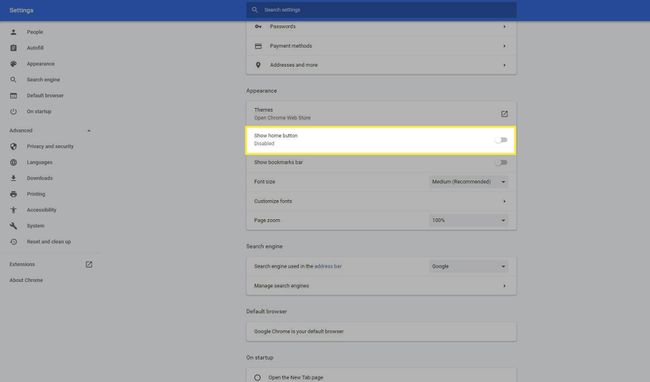
-
Valige Sisestage kohandatud veebiaadress ja sisestage URL soovitud avalehe jaoks.

-
Teise võimalusena kerige alla jaotiseni Käivitamisel jaotis ja valige Avage konkreetne leht või lehtede komplekt et määrata, milliseid lehti soovite Chrome'i avamisel avada.
Valige Jätkake sealt, kus pooleli jäite eelmise sirvimisseansi taastamiseks, laadides kõik vahelehed ja aknad, mis olid avatud Chrome'i viimasel kasutamisel.

Kuidas muuta IE 11 käivituslehte
Lõplik versioon Internet Explorer võimaldab teil määrata kohandatud kodulehe.
-
Valige Seadete käik IE 11 paremas ülanurgas ja valige Interneti-valikud rippmenüüst.

-
Mine lehele Kindral vahekaardil ja Avaleht sisestage URL, mille soovite oma avaleheks määrata.
Mitme lehe avamiseks eraldi vahekaartidel sisestage iga URL eraldi reale.

-
Aastal Käivitamine jaotis, valige Alusta avalehega.

Kuidas muuta Microsoft Edge'i kodulehte
Windows 10 vaikebrauseri Microsoft Edge abil on lihtne kontrollida, milline leht või lehed käivitamisel laaditakse.
-
Valige kolm punkti Edge'i paremas ülanurgas.
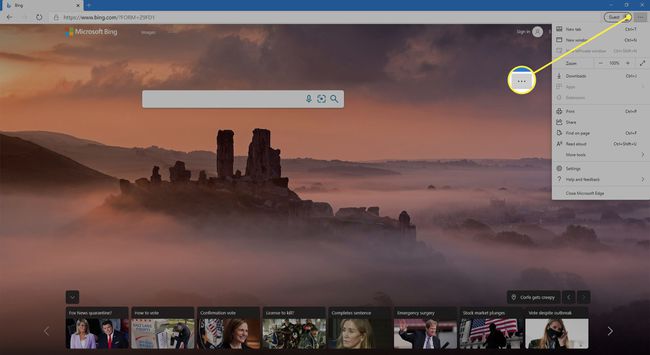
-
Vali Seaded rippmenüüst.

-
Aastal Seaded paneel, valige Käivitamisel.

-
Valige Avage konkreetne leht või lehed, seejärel valige Lisa uus leht.
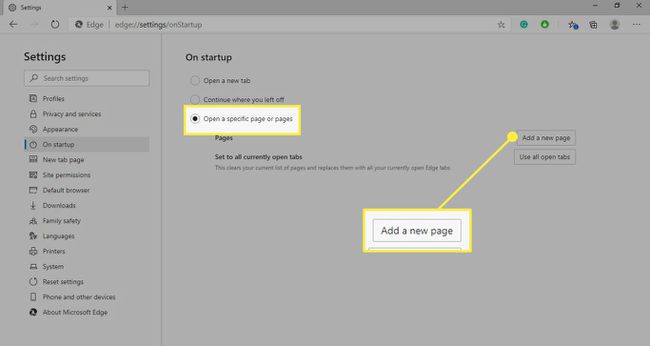
-
Sisestage soovitud avalehe URL ja seejärel valige Lisama.
Valige Uus vaheleht all Seaded et juhtida, millist lehte Edge uue vahekaardi avamisel kuvab.

Kuidas muuta Firefoxi avalehte
Mozilla Firefoxi käivituskäitumist juhitakse brauseri eelistuste kaudu.
-
Valige hamburgeri menüü Firefoxi paremas ülanurgas ja valige Valikud rippmenüüst.
Võite ka siseneda umbes: eelistused aadressiribal, et pääseda juurde Firefoxi sätetele.

-
Minge vasakule paanile ja valige Kodu.
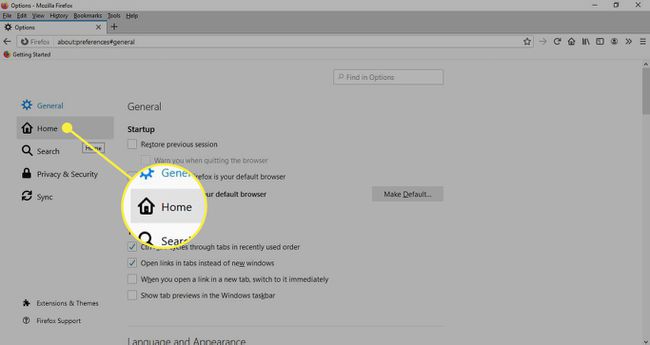
-
Valige Koduleht ja uued aknad rippmenüüst ja valige Kohandatud URL-id.
Kerige alla jaotiseni Firefoxi kodu sisu Firefoxi vaikeavalehe kohandamiseks.

-
Sisestage soovitud avalehe URL. Muudatused salvestatakse automaatselt, nii et saate Firefoxi seaded sulgeda.
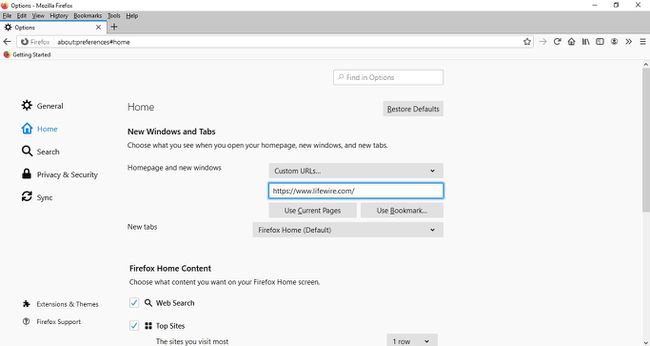
Kuidas määrata Opera brauseri avaleht
Opera pakub teile iga kord, kui rakendus käivitub, kuvada oma kiirvalimisliidese või teie valitud lehe.
-
Valige O brauseri vasakus ülanurgas ja seejärel valige Seaded rippmenüüst.
Opera sätete juurde pääsete ka kiirklahvi kasutades Alt+P.
-
Minge vasakule paanile ja valige Põhiline.
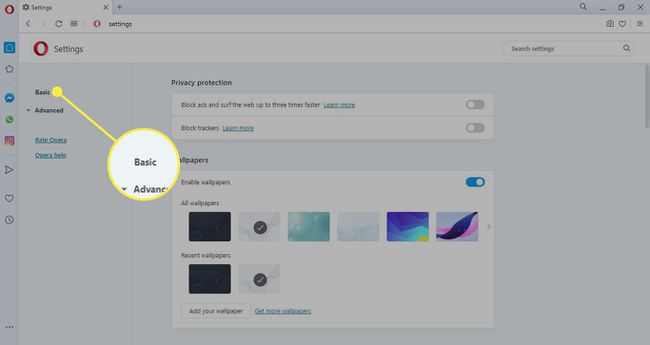
-
Kerige alla jaotiseni Käivitamisel jaotis ja valige Avage konkreetne leht või lehtede komplekt.

-
Valige Lisa uus leht.

-
Sisestage soovitud URL ja seejärel valige Lisama.

